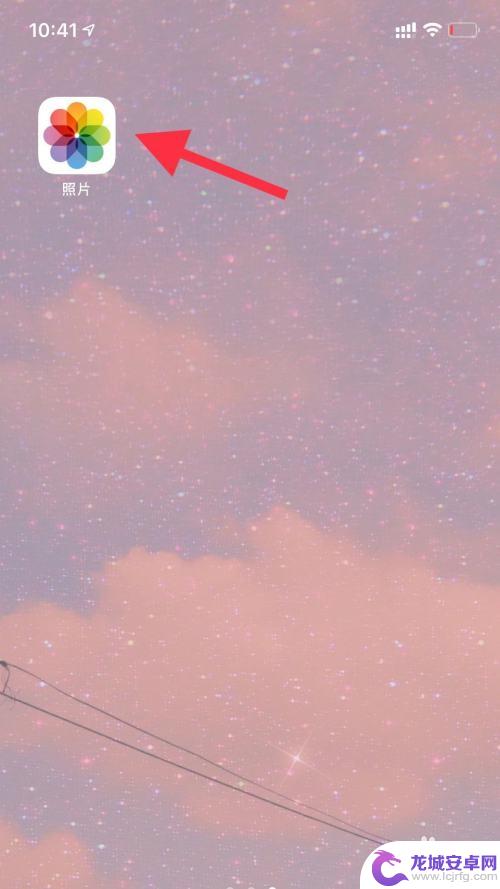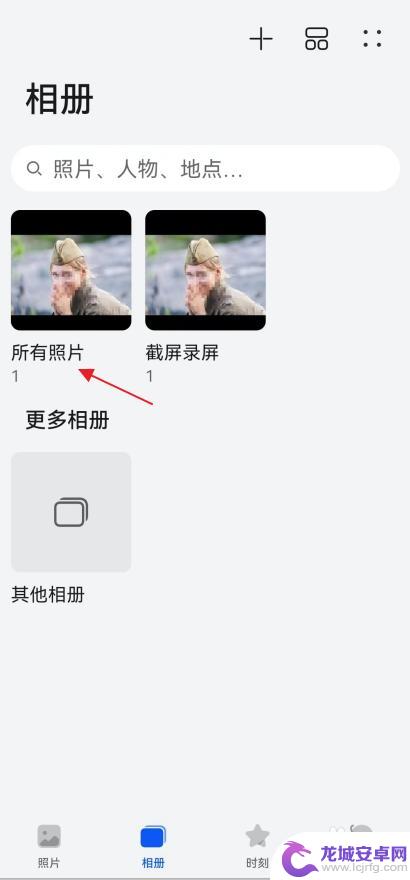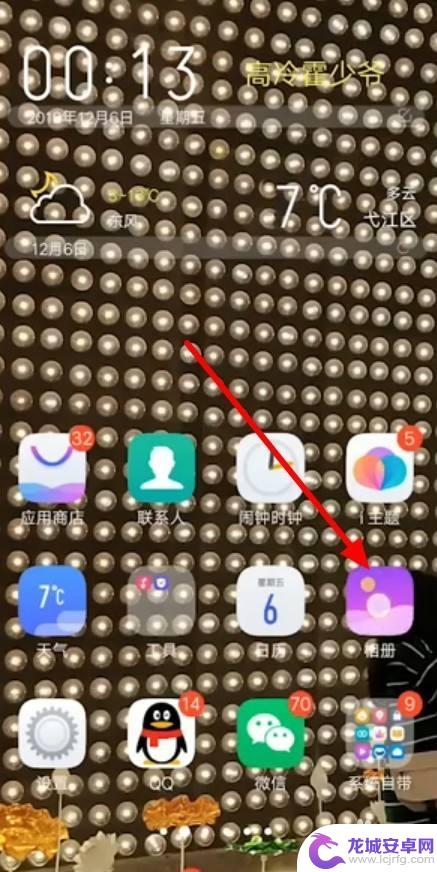苹果手机怎样将图片打马赛克 苹果手机图片马赛克去除技巧
在日常生活中,我们经常会遇到需要保护隐私的情况,比如分享照片时需要打马赛克处理,而对于苹果手机用户来说,如何将图片打马赛克或者去除马赛克成为了一个常见的问题。苹果手机提供了一些简单易用的工具和技巧,让用户能够轻松实现图片马赛克的效果,保护个人隐私信息的同时也保持照片的美观性。现在让我们一起来了解一下苹果手机图片马赛克的方法和技巧吧!
苹果手机图片马赛克去除技巧
操作方法:
1.打开苹果手机自带的图库。

2.相册中点击需要处理的图片,点击右上角“编辑”。

3.点击界面右上角“更多”选项(圆点)。
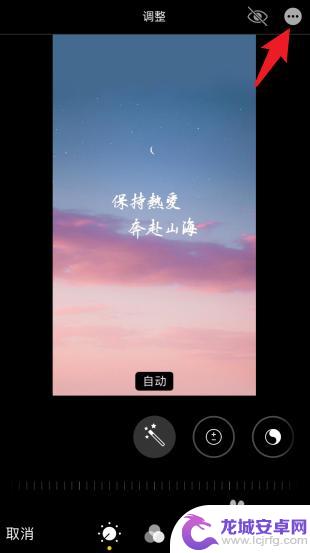
4.点击“标记”选项。
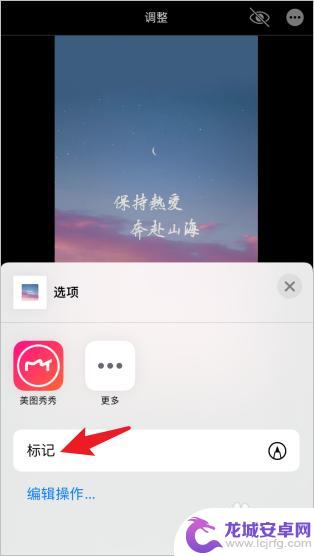
5.选择任意一种画笔,点击颜色图标。设置画笔颜色。
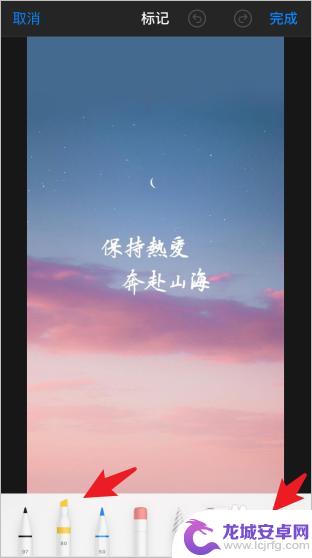
6.将画笔颜色设置为黑色,将不透明度设置为100%。返回上一界面。
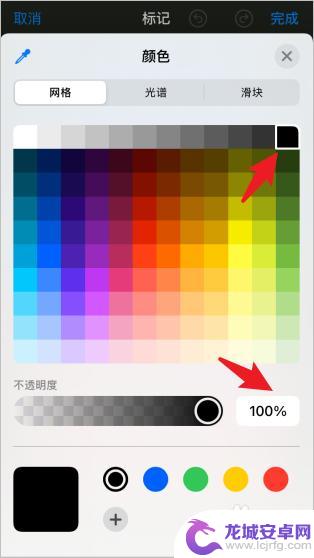
7.用画笔在隐私内容上涂抹,马赛克就打好了。
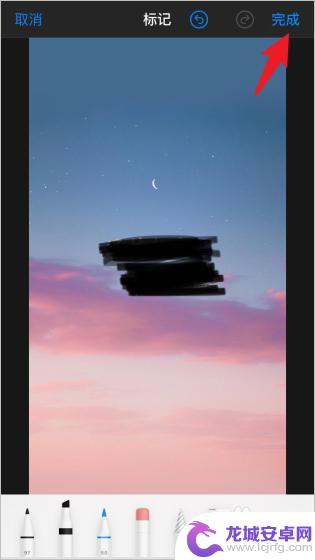
以上就是关于苹果手机怎样将图片打马赛克的全部内容,有出现相同情况的用户就可以按照小编的方法了来解决了。
相关教程
-
苹果手机如何画马赛克 苹果手机图片马赛克怎么去除
苹果手机如何画马赛克?苹果手机图片马赛克怎么去除?在现代社交媒体上,我们经常会遇到需要对图片进行处理的情况,其中画马赛克是一种常见的操作,苹果手机作为目前市场上最受欢迎的智能手...
-
用手机怎么去除马赛克图片 手机去除马赛克方法
在日常生活中,我们经常会遇到一些需要处理图片的情况,而有时候我们可能会遇到一些马赛克处理的图片,马赛克处理通常是为了保护图片中的隐私信息或者美化图片效果。但有时候我们可能需要去...
-
如何去马赛克还原图片vivo手机 手机如何去除马赛克查看高清原图
现代手机摄影的普及使得我们能够轻松地记录生活中的每个精彩瞬间,然而有时候,由于各种原因,我们的照片可能会出现马赛克效果,影响了图片的清晰度和美...
-
如何去除马赛克手机屏幕 手机图片怎样消除马赛克
如今,手机已经成为人们生活中不可或缺的一部分,随着手机拍照功能的不断发展,很多人都遇到了一个令人困扰的问题——马赛克问题。当我们拍摄完美的照片后,却发现...
-
如何去除马赛克看原图华为手机 华为手机怎么去除照片中的马赛克
在日常生活中,我们经常会使用手机拍摄照片,而有时候在编辑照片的过程中,我们会发现照片上出现了令人困扰的马赛克,特别是在华为手机拍摄照片后,很多用户会遇到照片中出现马赛克的问题,...
-
手机马赛克怎么去除 手机拍照后怎么去除马赛克
手机拍照时出现马赛克是一种常见现象,这可能是由于低光照、快门速度过快或者相机传感器受损等原因造成的,如何去除这些令人困扰的马赛克呢?有一些简单的方法可以尝试,比如使用图片编辑软...
-
如何用语音唤醒苹果6手机 苹果手机语音唤醒功能怎么开启
苹果6手机拥有强大的语音唤醒功能,只需简单的操作就能让手机立即听从您的指令,想要开启这项便利的功能,只需打开设置,点击Siri和搜索,然后将允许Siri在锁定状态下工作选项打开...
-
苹果x手机怎么关掉 苹果手机关机关不掉解决方法
在我们日常生活中,手机已经成为了我们不可或缺的一部分,尤其是苹果X手机,其出色的性能和设计深受用户喜爱。有时候我们可能会遇到一些困扰,比如无法关机的情况。苹果手机关机关不掉的问...
-
如何查看苹果手机详细信息 苹果手机如何查看详细设备信息
苹果手机作为一款备受瞩目的智能手机,拥有许多令人称赞的功能和设计,有时我们可能需要查看更详细的设备信息,以便更好地了解手机的性能和配置。如何查看苹果手机的详细信息呢?通过一些简...
-
手机怎么把图片保存到u盘 手机照片传到U盘教程
在日常生活中,我们经常会遇到手机存储空间不足的问题,尤其是拍摄大量照片后,想要将手机中的照片传输到U盘中保存是一个很好的解决办法。但是许多人可能不清楚如何操作。今天我们就来教大...